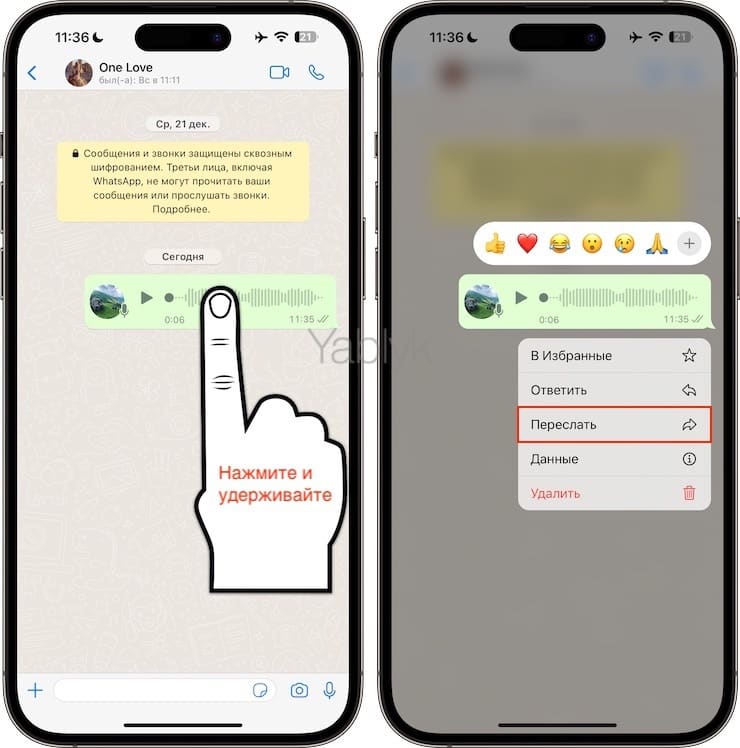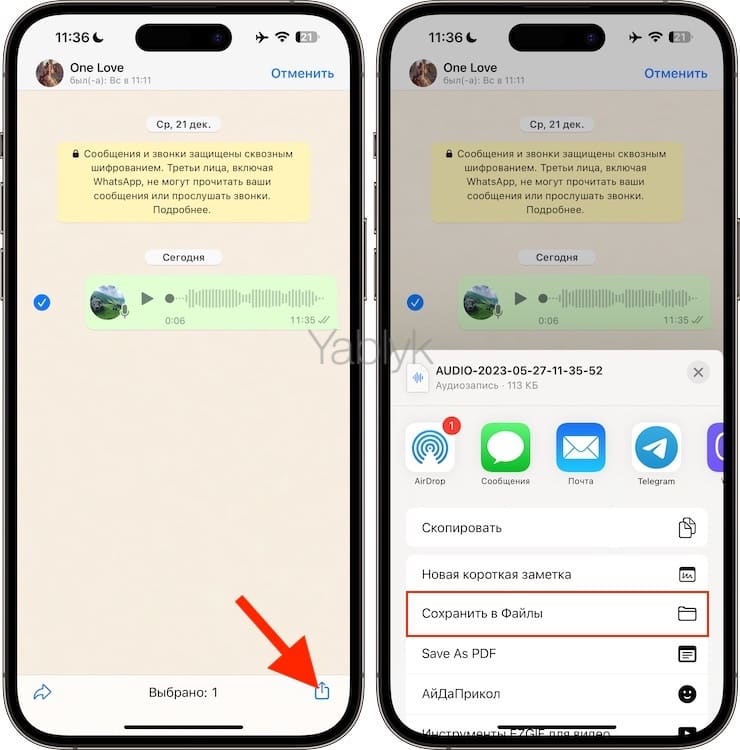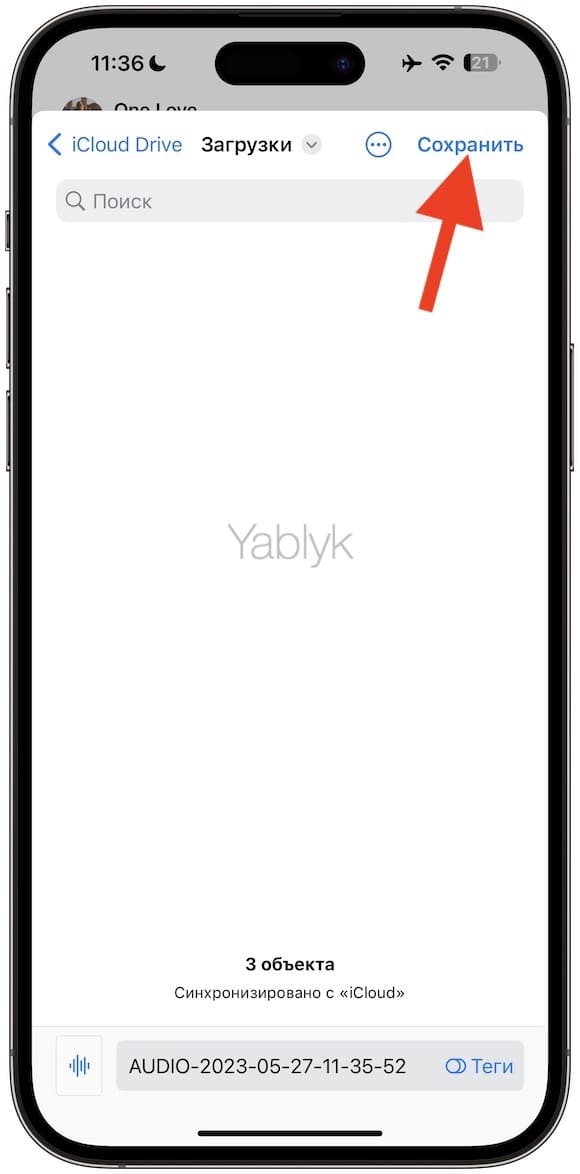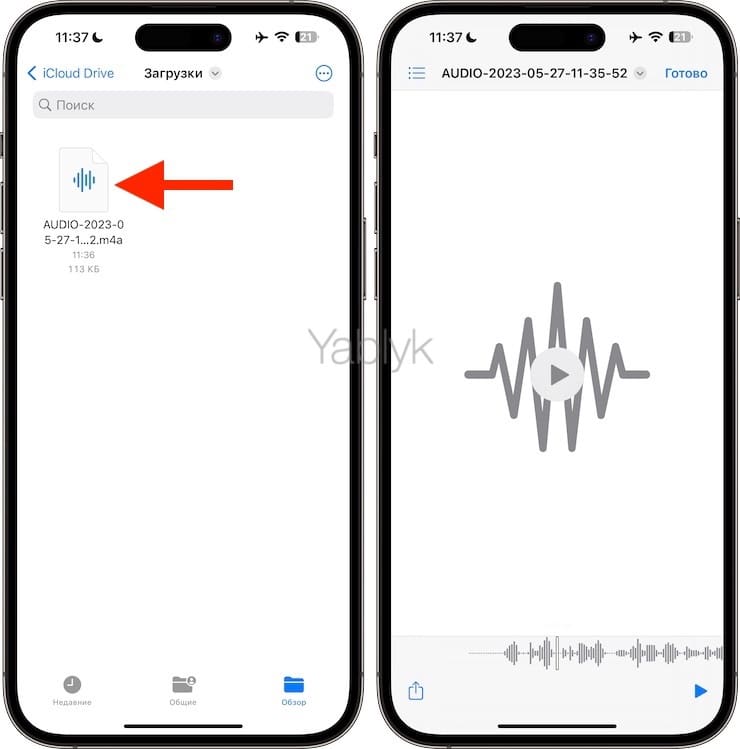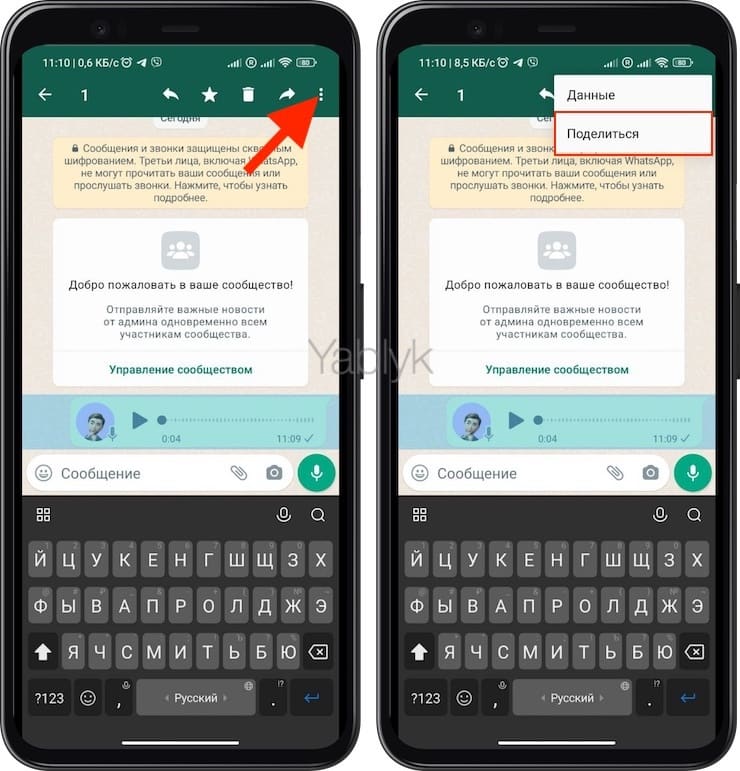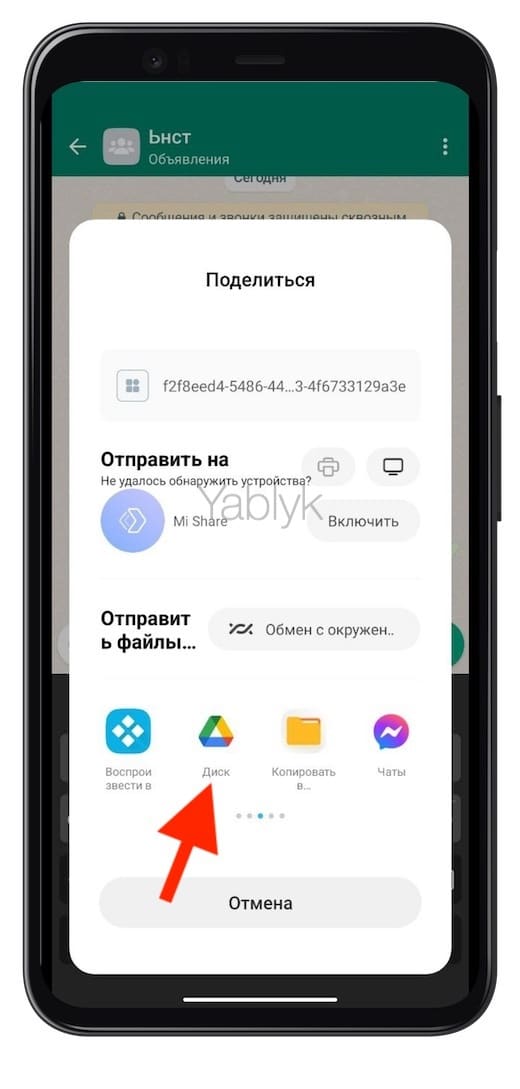Сегодня все больше пользователей использует мессенджеры еще и как инструмент обмена голосовыми сообщениями. Зачем писать длинный текст, если его можно быстро проговорить? Надо сказать, что у такого способа общения есть как свои активные поклонники, так и не менее принципиальные противники.

Но полностью отказаться от голосовых сообщений уже, видимо, и не получится. Они нужны, ведь иногда в них содержится действительно ценная информация. И чтобы ее не потерять, вы можете захотеть сохранить ее в виде файла. Это даст возможность прослушивать сообщение снова и снова в удобное время и месте, без использования гаджета, как и мессенджера. Ведь запись может потеряться или случайно удалиться. К счастью, WhatsApp предоставляет возможность сохранения голосового сообщения в файл, причем как на iOS, так и Android.
Как сохранить голосовое сообщение в файл на Айфоне?
1. Откройте чат, в котором у вас имеется голосовое сообщение, и зажмите сообщение пальцем.
2. В появившемся меню выберите опцию «Переслать».
3. Теперь в правом нижнем углу экрана нажмите на кнопку «Поделиться».
4. В новом меню выберите, наконец, «Сохранить в Файлы».
5. Укажите место и нажмите «Сохранить».
Как сохранить голосовое сообщение в файл на Android?
1. Откройте чат, в котором у вас имеется голосовое сообщение, и зажмите сообщение пальцем.
2. В правом верхнем углу экрана нажмите на кнопку в виде трех точек.
3. В появившемся меню выберите «Поделиться».
4. Тут коснитесь значка Google Диска или другого используемого хранилища.
Как видите, действия действительно несложные. Зато теперь вы получите в свое распоряжение аудио-файл и сможете им свободно пользоваться.
🔥 Смотрите также:
- Как в WhatsApp создать свой аватар и стикеры со своим лицом.
- Вашу переписку в Telegram, WhatsApp или Viber читают: как это проверить?
- Скрытый WhatsApp, или как скрыть время посещения и прочтения, включив режим «Невидимка».